Nu kan du göra dina bilder skarpare och ta bort brus direkt i Google Foto.
Med verktyget ”Skärpa” och ”Denoise” får du större möjligheter att kontrollera bildkvaliteten i Google Foto.
Lästips: Slut med gratis lagring för bilder på Google Foto – här är nya reglerna
Du hittar verktyget i redigeringsverktyget i Android-appen. Bara öppna bilden du vill ändrat, tryck på Redigera och sedan Justera.
Skrolla till höger tills du ser Skärpa och Denoise. Du kan ställa in mellan värdena 0 och 100 på båda, där 100 är den starkaste inställningen.
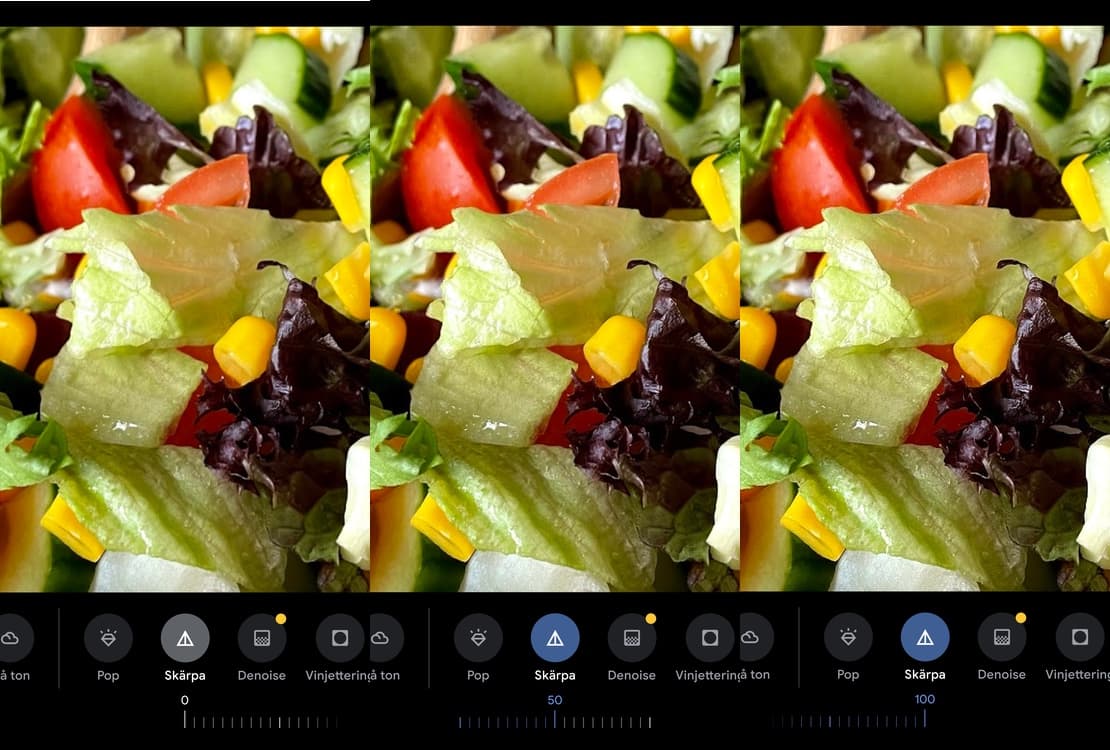
När vi testar att skärpa några bilder fungerar det utmärkt. Den högsta inställningen är normalt för aggressiv i skärpan, men att börja runt 50 verkar utmärkt för många bilder
Denoise är en funktion du måste använda mycket försiktigt. Den tar inte bara bort brus i bilder, utan kan göra bilden mycket suddig om du ställer in den för hårt. I värsta fall förstör du bilden helt.
Nämnvärt är att skärpa och denoise INTE kräver en prenumeration på Google One som vissa andra funktioner.
Inte heller hittar vi funktionerna i Google Foto på iOS, så i skrivande stund har Google inte aktiverat de båda bildverktygen där än. Däremot fungerar det utmärkt i vår Android-app.
Lästips: Google Foto slutar spara media från Facebook, Whatsapp och Instagram
Google aktiverar verktygen på servernivå. Det betyder att så länge du har den senaste versionen av Foto-appen på mobilen så kommer verktygen att synas när Google väljer att aktivera dem för just din mobil. Ser du dem inte än? Ingen fara, de dyker snart upp i mobilen.
Frågor och svar
Hur skärper jag en bild i Google Foto på mobilen?
1. Öppna Google Foto-appen
2. Välj bilden du vill göra skarpare
3. Tryck på Redigera > Justera > Skrolla till höger
4. Tryck på Skärpa
5. Justera inställningen mellan 0 och 100
6. Tryck Spara när du är nöjd
Hur tar jag bort brus i en bild i Google Foto på mobilen?
1. Öppna Google Foto-appen
2. Välj bilden du vill ta bort brus från
3. Tryck på Redigera > Justera > Skrolla till höger
4. Tryck på Denoise
5. Justera inställningen mellan 0 och 100
6. Tryck Spara när du är nöjd



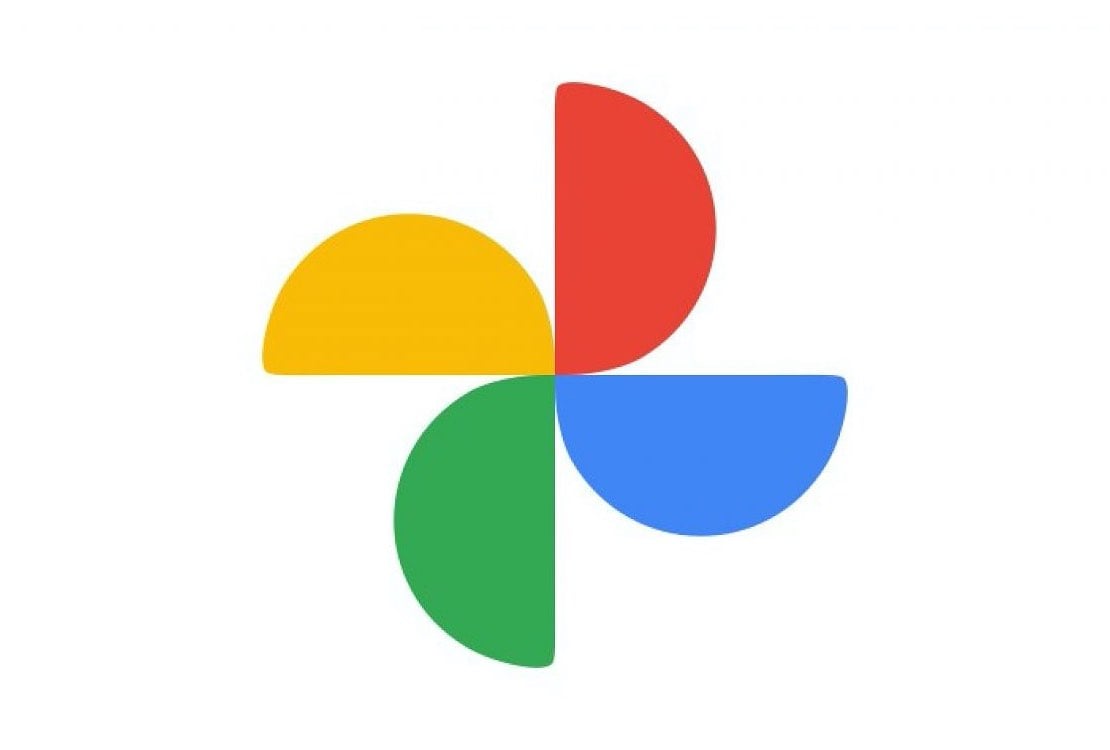









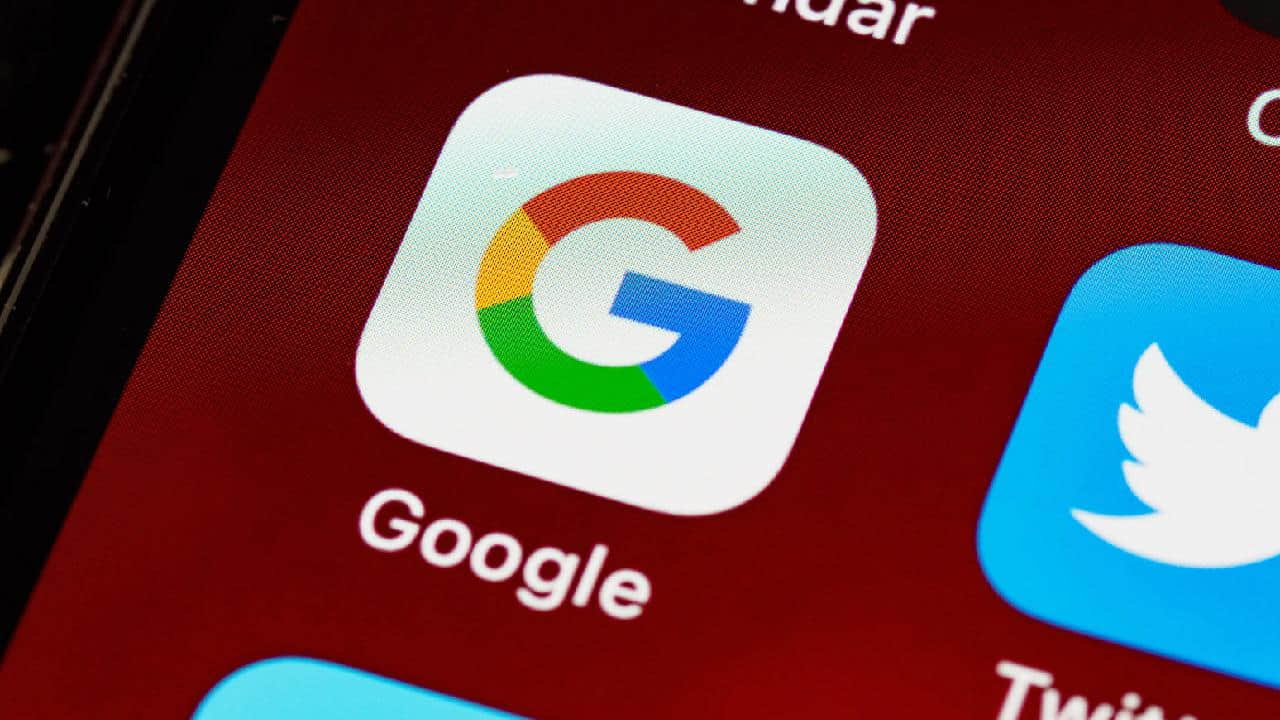
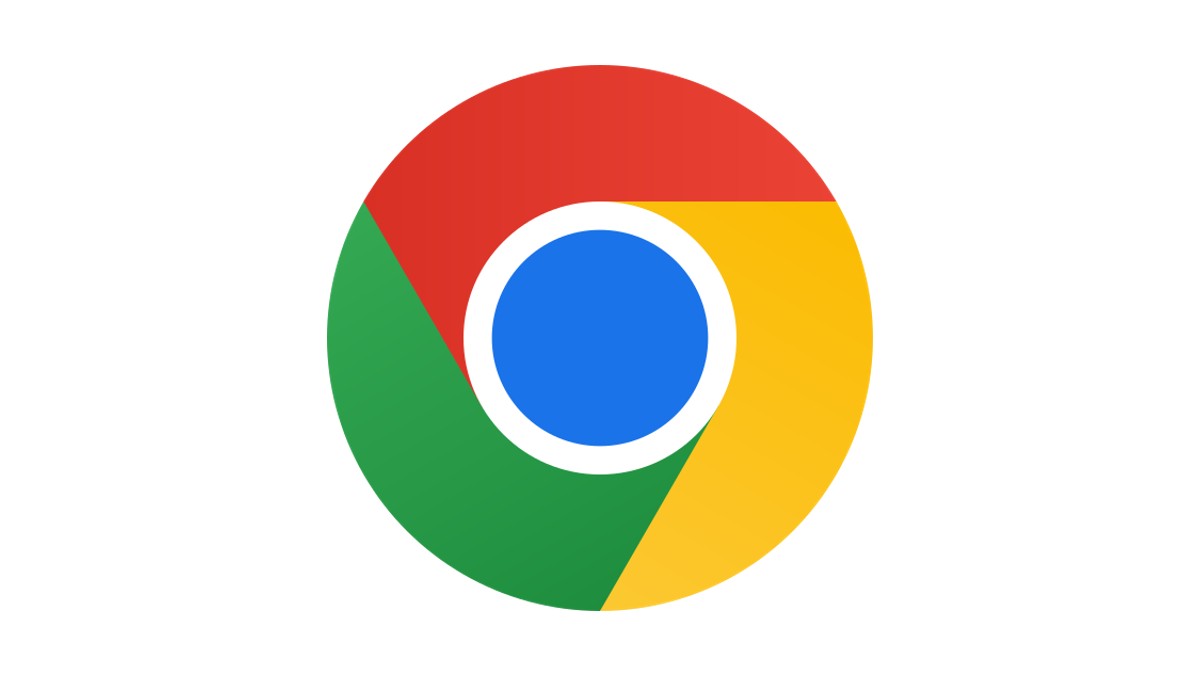

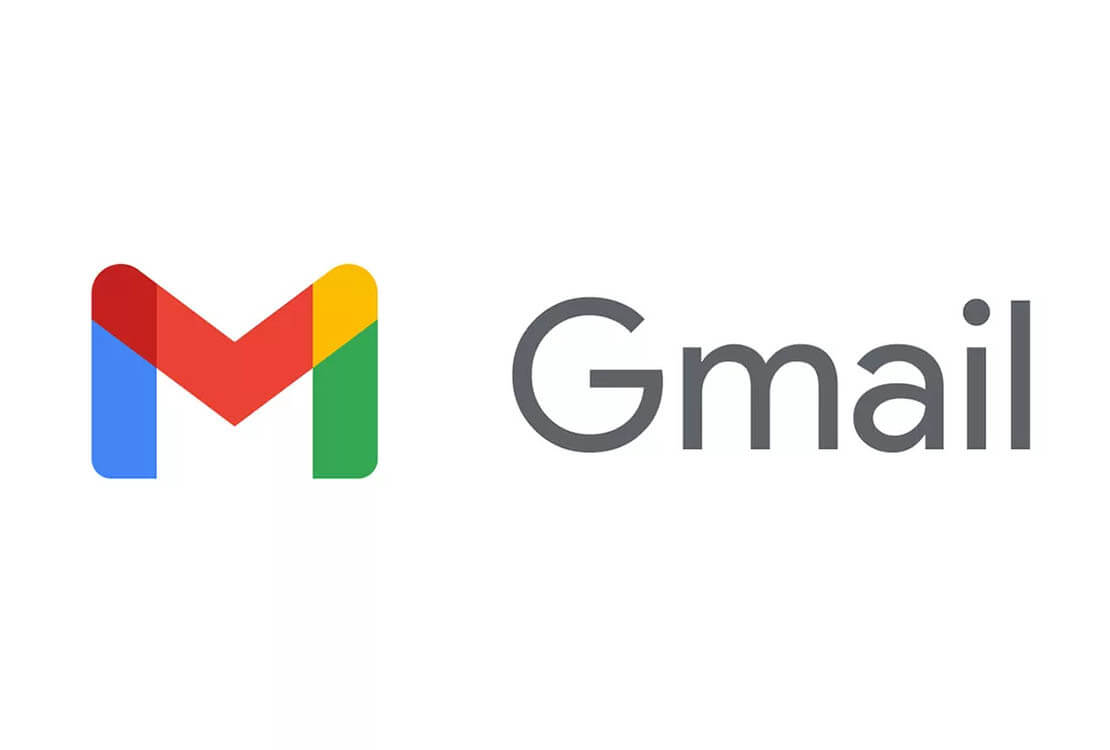
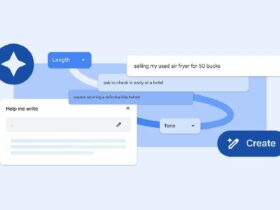
Lämna ett svar
Visa kommentarer